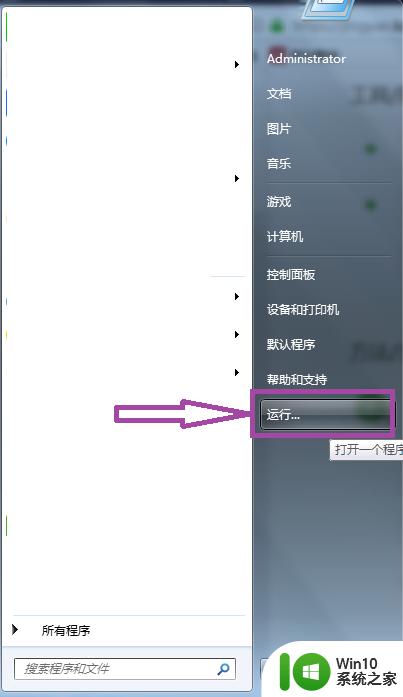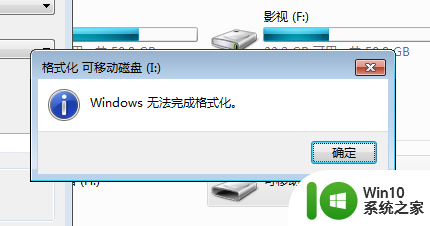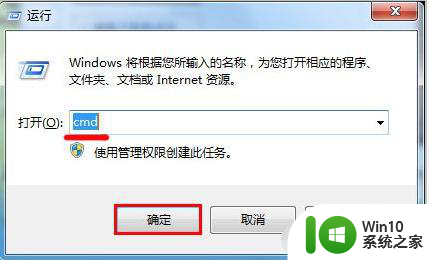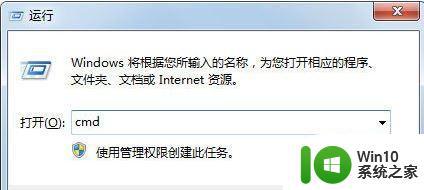sd无法格式化的修复方法 SD卡无法格式化怎么办
SD卡是一种常见的存储设备,但有时候我们会遇到无法格式化的问题,当我们尝试在电脑或相机中格式化SD卡时,可能会收到错误提示,这时候我们就需要寻找解决方法。针对SD卡无法格式化的情况,有一些常见的修复方法可以尝试。接下来我们将介绍一些有效的方法,帮助您解决SD卡无法格式化的困扰。无论是因为文件系统错误、病毒感染还是物理损坏,这些方法都能帮助您重新格式化SD卡并恢复正常使用。
具体方法:
1、首先,将SD卡插入读卡器。

2、然后,将读卡器插到电脑的USB口上。

3、方法一:使用属性工具
双击桌面上的计算机图标。
 4U盘图标上右击,选择属性选项。
4U盘图标上右击,选择属性选项。
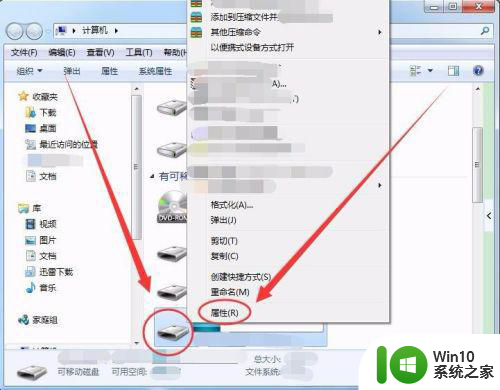
5、属性窗口中,选择工具选项卡,单击开始检查按钮。
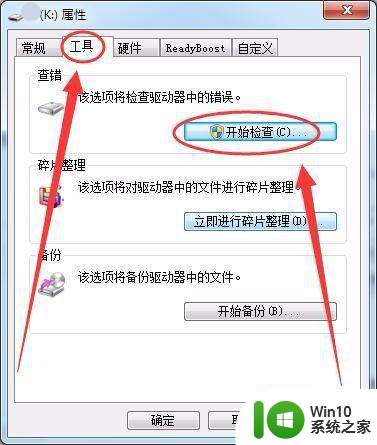
6、检查磁盘窗口中,单击开始检查修复SD卡。

7、方法二:使用chkdsk命令
有些时候,使用以上方法无法检查磁盘错误时,
先同时按下键盘上的Win和R键。

8、运行窗口中,输入chkdsk K:/F命令,注K为SD卡的盘符。
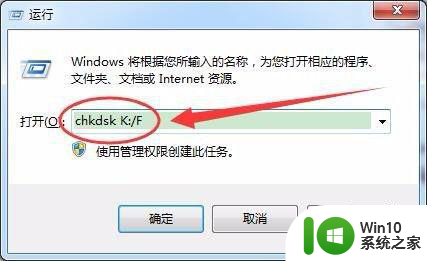
9、电脑修复好SD卡后,会自动退出。

10、方法三:使用磁盘管理
电脑的计算机图标上右击,选择管理选项。
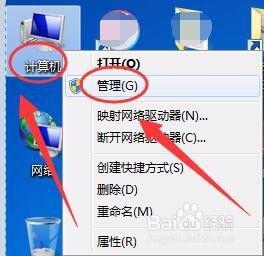
11、计算机管理窗口中,选择磁盘管理选项。
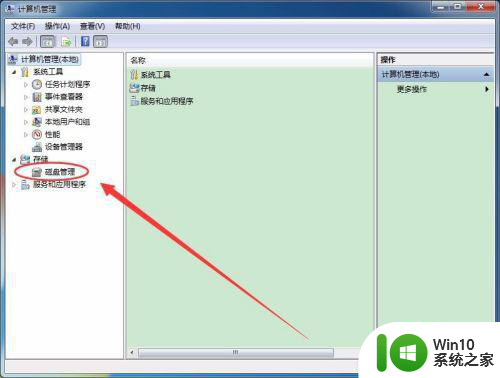
12、磁盘管理窗口中,找到SD card磁盘,即为要修复的SD卡。
右击后,选择格式化选项。
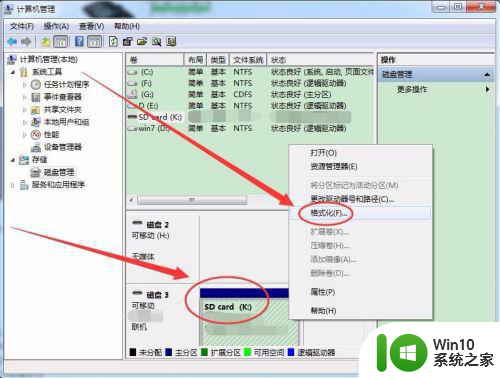
13、对SD卡格式化后,就可以修复了。
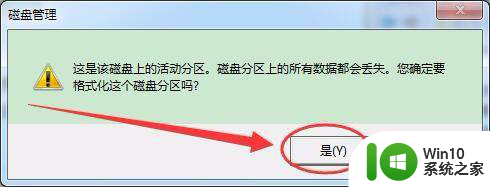
14、方法四:使用format命令
重新打开运行窗口,输入format K: /fs:fat32命令,K为SD卡盘符。
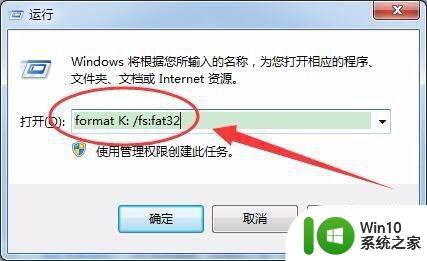
15、电脑就会对SD进行格式化,修复SD卡。
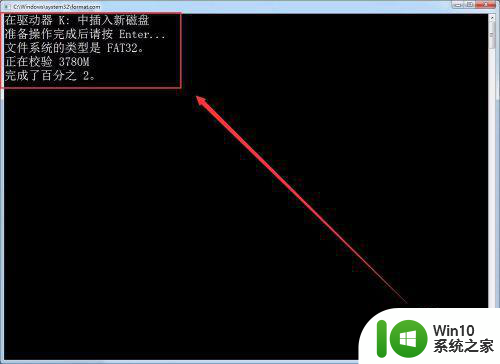
以上是有关无法格式化的修复方法的全部内容,如果您有需要,可以根据以上步骤进行操作,希望对您有所帮助。